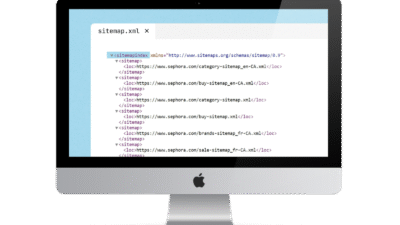コピー防止コード
JavaScript コード: ウェブサイト上のテキストをコピーしないでください。右クリックしないでください。テキストを隠さないでください。ユーザーが Web サイトのコンテンツをコピーまたは貼り付けるのを防ぐには、JavaScript を使用してテキスト選択を防止し、コピー コマンドを無効にすることができます。次のコードを使用できます。
1. ドラッグを禁止し、単一のコード内で Ctrl + A、C を禁止します。
<script>
function disableselect(e) {
return false;
}
function reEnable() {
return true;
}
document.onselectstart = new Function ("return false");
if (window.sidebar) {
document.onmousedown = disableselect;
document.onclick = reEnable;
}
document.addEventListener("keydown", function (event) {
if (event.ctrlKey && (event.key === "a" || event.key === "c")) {
event.preventDefault();
alert("Sorry! This command cannot be used.");
}
});
</script>このコードは JavaScript を使用して、Web ページ上のテキスト選択を防止し、特定のキーボード ショートカット (Ctrl + A や Ctrl + C など) を無効にします。コードは次のように動作します:
選択を無効にする→ 復元に使用間違いテキスト選択を防止するには再度有効にする()→ 復元真実再度クリックを有効にするには(一部の古いブラウザで使用)ドキュメント.onselectstart→ テキスト選択が開始されたときに実行されるイベントハンドラです(選択開始)新しい関数("falseを返す")→ リセットしてテキスト選択を閉じる間違いウィンドウサイドバー→ ブラウザが ファイアフォックス (Mozilla の古いブラウザ)document.onmousedown = 選択を無効にする;→ マウスが押されたときにテキスト選択を無効にするdocument.onclick = 再度有効にします。→ クリックを有効にする(すべてのクリックをブロックしないようにするため)イベント.ctrlKey→ ボタンを確認してくださいCtrl抑圧されてるんですか?イベントキー === "a"→ ユーザーが押したかどうか確認するCtrl + A(すべて選択)イベントキー === "c"→ ユーザーが押したかどうか確認するCtrl + C(コピー)イベントをデフォルトにしない();→ ショートカットキーの操作をブロックするalert("申し訳ありません。このコマンドは使用できません。");→ 通知メッセージを表示
2. テキストをドラッグして隠さないでください。
<script>
document.addEventListener("selectstart", function (event) {
let target = event.target;
// Disable text selection for other sections
event.preventDefault();
});
</script>または document.addEventListener(“selectstart”, function (event) {…})
- イベントをキャプチャする
「選択開始」これは、ユーザーがテキストを選択しようとしたときに発生します。 イベントをデフォルトにしない();→ すべてのウェブページでテキスト選択を無効にする
3. テキストをカバーせず、一部のクラスを除外します。
<script>
document.addEventListener("selectstart", function (event) {
let target = event.target;
// Check if the target class starts with "wp-block-code".
while (target) {
if (target.classList && [...target.classList].some(cls => cls.startsWith("wp-block-code"))) {
return; // Allow text selection
}
target = target.parentElement;
}
// Disable text selection for other sections
event.preventDefault();
});
</script>For Child Theme WordPress – functions.php
function custom_child_theme_selection_script() {
wp_register_script('child-selection-handler', false);
wp_enqueue_script('child-selection-handler');
$script = <<<JS
document.addEventListener("selectstart", function (event) {
let target = event.target;
while (target) {
if (target.classList && [...target.classList].some(cls => cls.startsWith("wp-block-code"))) {
return;
}
target = target.parentElement;
}
event.preventDefault();
});
JS;
wp_add_inline_script('child-selection-handler', $script);
}
add_action('wp_enqueue_scripts', 'custom_child_theme_selection_script');
イベントをキャプチャする 「選択開始」
- ユーザーがテキストを選択するためにドラッグしようとしたときに発生します。
ユーザーがテキストを選択しようとしているかどうかを確認する <pre class="wp-block-code"> か否か
- 使用
(ターゲット)要素と親要素を確認するには - もし
ターゲット持っているクラスで まずは「wp-ブロックコード」→ テキスト選択を許可する - 使用
target.classList.some(cls => cls.startsWith("wp-block-code"))確認するには
選択されていない場合 wp-ブロックコード → テキスト選択を閉じる
イベントをデフォルトにしない();すべての場所でテキスト選択を無効にする を除外するwp-ブロックコード
4. ウェブページ上のコピー防止コード
<script>
document.addEventListener('copy', function (e) {
e.preventDefault();
alert('Sorry! The content cannot be copied.');
});
</script>1️⃣ イベントキャプチャ コピー
- 使用
document.addEventListener('コピー'、関数(e) {...}) - ユーザーが押すと
Ctrl + Cまたは右クリックして「コピー」を選択 → この機能は動作します。
2️⃣ e.preventDefault();
- ブロックコピー(
イベントをコピー) - ユーザーは テキストをコピーできません クリップボードに移動
3️⃣ 通知(警告(...))
- メッセージを表示
「申し訳ありません。コンテンツをコピーできません。」 - コピーがブロックされていることをユーザーに通知する
5. 通知付きで右クリックを無効にする
<script>
var message = "Do not click right..!!";
document.addEventListener("contextmenu", function (e) {
e.preventDefault();
alert(message);
});
</script>このコードは、JavaScript を使用して Web ページでの右クリックを防止するために機能します。指定された関数は右クリックイベントをキャッチします(コンテキストメニューイベント) を右クリックしてメニューが表示されないようにします。また、右クリックがブロックされていることをユーザーに通知する警告ボックスも表示されます。警告メッセージは変数内に事前定義されています。右クリックすると表示されます
6. 通知メッセージを表示せずに右クリックを無効にします。
<script>
document.addEventListener("contextmenu", function (e) {
e.preventDefault();
});
</script>このコードは JavaScript を使用して、Web ページの右クリック メニューを無効にします。イベントを聞くことで コンテキストメニュー これは、ユーザーが Web ページを右クリックしたときに発生します。次にコマンドを使用します e.preventDefault() ブラウザで右クリックメニューが表示されないようにします。
- イベントをキャプチャする
コンテキストメニュー: ユーザーがウェブページを右クリックすると e.preventDefault(): ブラウザの右クリック メニューを無効にします。通常、このメニューを使用すると、ユーザーは「コピー」、「ソースの表示」などの機能にアクセスできます。
結果は ユーザーは右クリックできなくなります。 このコードを使用する Web ページ上。
7. CSS を使用してテキストのコピーを防止します。
/* Prevent text selection with CSS */
body {
user-select: none;
}このコードは CS ウェブページ上のテキスト選択をロックするには ユーザー選択: なし; タグのスタイルで <body>。コードは次のように動作します。
マウスをドラッグしてテキストを選択できません。
ユーザー選択: なし;: ユーザーが Web ページ上のテキストを選択できないようにします。
タグと一緒に使う <body> ページ上のすべてのテキストが選択されないようにします。
8. テキストのドラッグアンドドロップを禁止する(ドラッグアンドドロップを無効にする)
このコードは、コンテンツまたは画像を他の場所にドラッグまたはドロップすることを防ぎます。
<script>
document.addEventListener("dragstart", function (e) {
e.preventDefault();
});
document.addEventListener("drop", function (e) {
e.preventDefault();
});
</script>このコードは JavaScript Web ページでのドラッグ アンド ドロップを防止するには、以下を使用します。 デフォルトを防ぐ() 両方のイベントを無効にするには
9. 要素の検査とソースの表示を無効にします。
無効にする Ctrl + U (ソースの表示)、Ctrl + Shift + I (開発者ツール)、F12 (DevTools)
<script>
document.addEventListener("keydown", function (e) {
if (e.ctrlKey && (e.key === "u" || e.key === "s" || e.key === "i" || e.key === "j")) {
e.preventDefault();
alert("Sorry! This command cannot be used.");
}
if (e.key === "F12") {
e.preventDefault();
alert("Developer tools are disabled");
}
});
</script>このコードは JavaScript ウェブページ上で開発者ツールや機能にアクセスするのに役立つ特定のコマンドの使用を防止するため、 ソースを表示, 要素を検査、 または 開発者ツール 様々なショートカットを通してイベントを捉えることで キーダウン そして、それらの命令も阻止します。 デフォルトを防ぐ().
検査 Ctrl + U, Ctrl + S, Ctrl + I, Ctrl + J:
ユーザーが Ctrl 押したまま押す で, S, 私、 または J (これは、Web ページや開発ツールのソースを開くときによく使用されるショートカットです。)
e.preventDefault()このコマンドを無効にする- 通知メッセージを表示:
「申し訳ありません。このコマンドは使用できません。」
ボタンチェック F12:
ユーザーが F12 開くためのショートカットはどれですか 開発者ツール
e.preventDefault()開発者ツールを無効にする- 通知メッセージを表示:
「開発者ツールが無効になっています」
10. ブラウザでの自動テキスト選択を無効にします。
css Copy Edit/* Disable text selection and data dragging */
body, p, span, div {
user-select: none;
-webkit-user-select: none;
-moz-user-select: none;
-ms-user-select: none;
}このCSSコードは、 テキストの選択を禁止する (テキスト選択)とデータのドラッグ(ドラッグ)を使用してウェブページ上で ユーザー選択: なし; さまざまなブラウザのサポート
仕事の詳細:
ユーザー選択: なし;- 指定された HTML 要素内のテキストをユーザーが選択できないようにします。 (この場合、
体,p,span,分割)
- 指定された HTML 要素内のテキストをユーザーが選択できないようにします。 (この場合、
-webkit-user-select: なし;- ブラウザで使用する場合 ウェブキット エンジン(例えば クロム, サファリ)
- これらのブラウザでテキストの選択を防ぐことができます。
-moz-user-select: なし;- 用途 ファイアフォックス
- Firefoxでテキスト選択を禁止する
-ms-user-select: なし;- 用途 インターネットエクスプローラー
- IEでテキスト選択を禁止する
使用方法 ヘッダーセクションに移動 - ヘッダー内にコードを挿入します。
WordPressにコピー防止コードを追加する方法

- WordPress 管理領域に移動し、「外観/テーマ ファイル エディター」メニューに移動します。
- 右側で、テーマ(現在使用しているもの)を選択します
- テーマヘッダー(header.php)を見つける
- コードを
Blogger にコピー防止コードを挿入する方法
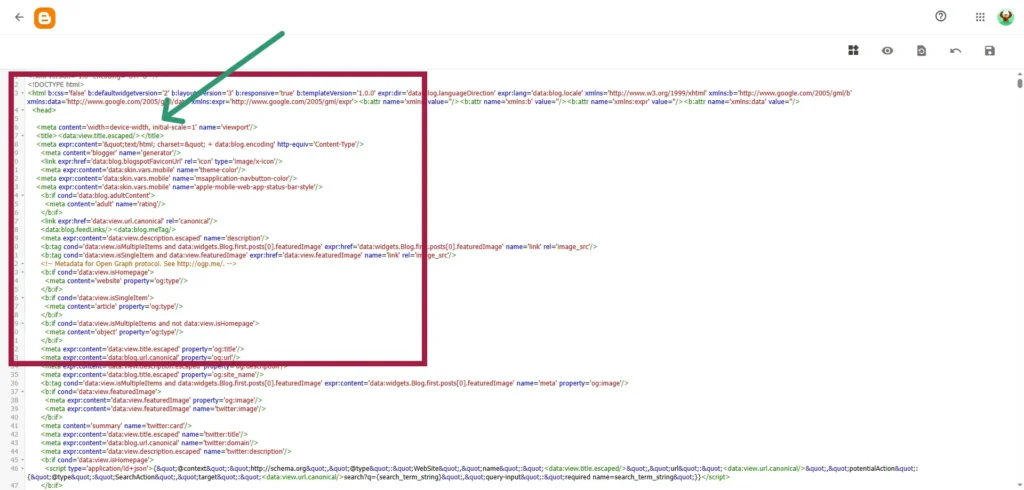
- テーマメニューに移動します。 ブロガー
- ドロップダウンボタン「HTMLの編集」をクリックします
- 中のコードを入力してください
- or – Place your code before closing tag. </body>
注記
それでもコードこれにより、Web サイトのコンテンツがコピーされる可能性が低くなります。ただし、ユーザーは開発者ツールやブラウザ拡張機能を使用してデータにアクセスできるため、100% 安全というわけではありません。したがって、コンテンツを保護したい場合は、画像に透かしを追加するなどの追加対策を検討する必要があります。あるいは会員制を利用して重要なコンテンツへのアクセスを制限する
これらのコードが、Web サイト上のテキストのコピーを防止するのに役立つことを願っています。 🚀